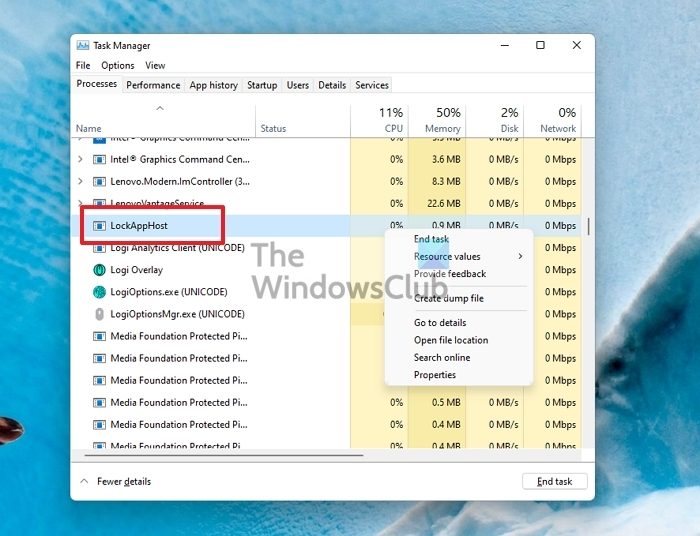Si vous voyez LockAppHost.exe exécuter le Gestionnaire des tâches de votre PC Windows 11/10, ne vous inquiétez pas. C’est une application officielle ou un exécutable de Microsoft qui se charge d’afficher l’écran de verrouillage. Ce message en saura plus sur l’application, quand il peut s’agir d’un logiciel malveillant et ce que vous pouvez faire à ce sujet.
Qu’est-ce que LockAppHost.exe sous Windows ? Est-ce un malware ?
LockAppHost.exe est le programme responsable de la superposition sur votre écran de connexion. Il affiche le fond d’écran, l’heure, les applications autorisées à afficher des notifications, etc. Le programme se lance également lorsque vous appuyez sur le combo Win + L sur le clavier. Cela dit, le processus ne fait pas grand-chose sauf lorsque le système d’exploitation l’appelle ou lorsque quelqu’un verrouille l’écran.
L’application ne s’exécute pas toujours en arrière-plan, sauf si vous lancez manuellement LockAppHost.exe à partir du Exécutez l’invite ou si vous ouvrez le Gestionnaire des tâches alors que l’écran de verrouillage est activé. Vous pouvez quand même cliquer dessus avec le bouton droit de la souris et sélectionner Fin de tâche.
Quelle est la consommation de ressources de LockAppHost.exe ?
Ce n’est pas le cas, et comme il ne s’exécute pas en arrière-plan la plupart du temps le temps, cela ne prendra aucune ressource. Il n’apparaît que lorsque vous verrouillez l’écran et l’application est suspendue ou fermée dès que vous vous connectez à l’écran. Cependant, si le programme apparaît dans le gestionnaire de tâches consommant beaucoup de ressources CPU et ralentissant l’ordinateur, il est temps de vérifier.
Comment savoir si LockAppHost.exe est un malware ?
L’emplacement du fichier du LockAppHost.exe d’origine est à C:\Windows\System32. Pour vérifier cela, cliquez avec le bouton droit sur LockAppHost.exe répertorié dans le Gestionnaire des tâches (Ctrl + Maj + Échap), localisez le programme, cliquez avec le bouton droit et ouvrez l’emplacement du fichier.
S’il est différent de l’emplacement emplacement par défaut, il serait préférable de le supprimer. Sinon, faites un clic droit dessus et analysez avec votre logiciel antivirus. La plupart des applications de sécurité offrent l’option de clic droit intégrée qui peut analyser le fichier instantanément. Une fois le fichier mis en quarantaine, les ressources seront libérées.
Il serait également préférable d’exécuter la commande du vérificateur de fichiers système ou l’outil DISM pour remplacer les fichiers corrompus par une nouvelle copie. Cela garantira que vous n’êtes pas bloqué sur l’écran de verrouillage.
Comment désactiver LockAppHost.exe ?
La bonne façon de désactiver LockAppHost.exe consiste à désactiver l’écran de verrouillage à partir de Personnalisation PC Windows. Si vous choisissez de supprimer le code PIN ou le mot de passe, l’écran de verrouillage sera automatiquement supprimé. Cela garantira également que vous ne verrez aucune publicité dessus.
Comment personnaliser l’écran de verrouillage ?
Ouvrez les paramètres (Win + I) et accédez à Comptes > Options de connexion. Développez celui que vous utilisez et choisissez de le supprimer. Une fois cela fait, l’écran de verrouillage n’apparaîtra pas, et si c’est le cas, vous pouvez le supprimer à l’aide de l’éditeur de stratégie de groupe. Vous devrez accéder à Modèles d’administration > Panneau de configuration > Personnalisation > Ne pas afficher l’écran de verrouillage. Veuillez l’activer et enregistrer les modifications.